ARM设备安装Linux系统教程
时间:2025-09-18 13:28:31 460浏览 收藏
今天golang学习网给大家带来了《ARM设备安装Linux系统指南》,其中涉及到的知识点包括等等,无论你是小白还是老手,都适合看一看哦~有好的建议也欢迎大家在评论留言,若是看完有所收获,也希望大家能多多点赞支持呀!一起加油学习~
ARM设备安装Linux需先确认设备型号与架构,选择适配的发行版如Ubuntu、Debian、Raspberry Pi OS或Armbian;2. 准备高速microSD卡,使用Balena Etcher等工具将正确镜像写入;3. 以树莓派为例,通过Raspberry Pi Imager写入系统并启动,完成初始化设置;4. 注意驱动内核匹配、启动介质限制及必要时通过串口调试,确保安装成功。
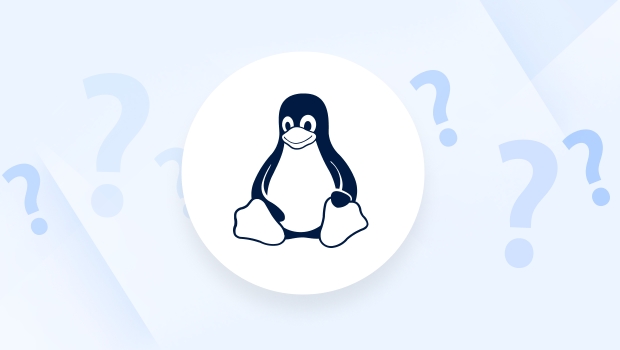
在ARM架构设备上安装Linux,首先要明确设备类型和硬件支持情况。常见的ARM设备包括树莓派(Raspberry Pi)、Chromebook、NVIDIA Jetson、以及一些嵌入式开发板。与x86平台不同,ARM设备种类繁多,外设集成度高,因此不能随意选择发行版。下面从发行版选择到安装步骤进行说明。
适合ARM的Linux发行版推荐
不是所有Linux发行版都支持ARM,以下是几个广泛支持且维护良好的选择:
- Ubuntu for ARM:Canonical官方提供适用于树莓派、云服务器等ARM设备的镜像,支持Ubuntu Server和Ubuntu Desktop(部分设备),软件生态完善。
- Debian for ARM:Debian支持多种ARM架构(armhf、arm64),稳定可靠,适合服务器或学习用途,官方提供树莓派等设备的镜像。
- Raspberry Pi OS:专为树莓派优化,基于Debian,图形界面友好,适合初学者。虽然仅限于树莓派,但对新手非常友好。
- Armbian:专注于全志(Allwinner)和瑞芯微(Rockchip)等常见国产芯片的开发板,提供优化内核和工具,适配众多小众ARM设备。
- Fedora ARM:Red Hat支持的版本,适合开发者和喜欢较新软件包的用户,支持树莓派和AArch64平台。
安装前准备
安装前需确认以下几点:
- 确认设备型号和架构:查看是armv7l(32位)还是aarch64(64位),这决定了可选发行版范围。
- 准备存储介质:多数ARM设备使用microSD卡启动,建议使用至少16GB、Class 10以上的高速卡。
- 下载正确镜像:前往上述发行版官网下载对应设备的镜像文件(通常为.img或.xz格式)。
- 写入工具:使用如Balena Etcher(跨平台)、Raspberry Pi Imager或dd命令将镜像写入SD卡。
安装步骤示例(以树莓派为例)
以Raspberry Pi OS为例,操作流程如下:
- 访问 Raspberry Pi官网 下载Raspberry Pi Imager。
- 插入microSD卡,打开Imager,选择操作系统(如Raspberry Pi OS Lite)和目标存储卡。
- 点击“Write”将系统写入SD卡,过程约5–10分钟。
- 写入完成后,将SD卡插入树莓派,连接显示器、键盘和电源。
- 设备自动启动,首次启动会进行初始化设置(网络、密码、SSH等)。
对于其他设备(如使用Armbian的Orange Pi),流程类似:下载对应板型镜像 → 写入SD卡 → 插入设备启动。
注意事项
ARM设备安装Linux有一些特殊点需要注意:
- 驱动集成在内核中:不同开发板需要特定内核支持,必须使用针对该硬件编译的镜像。
- 启动方式受限:多数ARM设备无法从U盘启动,依赖SD卡或eMMC。
- 串口调试可能必要:若无显示输出,可通过串口线连接USB转TTL模块查看启动日志。
- 更新固件:某些设备(如树莓派)可通过系统更新GPU固件,但一般无需手动处理。
基本上就这些。只要选对发行版和镜像,ARM上装Linux并不复杂,关键是匹配硬件。
本篇关于《ARM设备安装Linux系统教程》的介绍就到此结束啦,但是学无止境,想要了解学习更多关于文章的相关知识,请关注golang学习网公众号!
-
501 收藏
-
501 收藏
-
501 收藏
-
501 收藏
-
501 收藏
-
324 收藏
-
111 收藏
-
353 收藏
-
129 收藏
-
181 收藏
-
262 收藏
-
378 收藏
-
257 收藏
-
424 收藏
-
326 收藏
-
359 收藏
-
170 收藏
-

- 前端进阶之JavaScript设计模式
- 设计模式是开发人员在软件开发过程中面临一般问题时的解决方案,代表了最佳的实践。本课程的主打内容包括JS常见设计模式以及具体应用场景,打造一站式知识长龙服务,适合有JS基础的同学学习。
- 立即学习 543次学习
-

- GO语言核心编程课程
- 本课程采用真实案例,全面具体可落地,从理论到实践,一步一步将GO核心编程技术、编程思想、底层实现融会贯通,使学习者贴近时代脉搏,做IT互联网时代的弄潮儿。
- 立即学习 516次学习
-

- 简单聊聊mysql8与网络通信
- 如有问题加微信:Le-studyg;在课程中,我们将首先介绍MySQL8的新特性,包括性能优化、安全增强、新数据类型等,帮助学生快速熟悉MySQL8的最新功能。接着,我们将深入解析MySQL的网络通信机制,包括协议、连接管理、数据传输等,让
- 立即学习 500次学习
-

- JavaScript正则表达式基础与实战
- 在任何一门编程语言中,正则表达式,都是一项重要的知识,它提供了高效的字符串匹配与捕获机制,可以极大的简化程序设计。
- 立即学习 487次学习
-

- 从零制作响应式网站—Grid布局
- 本系列教程将展示从零制作一个假想的网络科技公司官网,分为导航,轮播,关于我们,成功案例,服务流程,团队介绍,数据部分,公司动态,底部信息等内容区块。网站整体采用CSSGrid布局,支持响应式,有流畅过渡和展现动画。
- 立即学习 485次学习
